Konica-minolta bizhub C3850 Manuel d'utilisateur
Naviguer en ligne ou télécharger Manuel d'utilisateur pour Imprimeurs Konica-minolta bizhub C3850. Konica Minolta bizhub C3850 Manuel d'utilisation Manuel d'utilisatio
- Page / 70
- Table des matières
- MARQUE LIVRES
- GUIDE RAPIDE 1
- Table des matières 3
- 5 Utilisation de base 4
- Introduction 5
- 1 Introduction 7
- Noms de produit et de touches 9
- 1-6 bizhub C3850/C3350 10
- Présentation de cette 11
- 2.1 À propos de cette machine 13
- Face arrière 14
- Pour info 16
- REMARQUE 17
- 2.3 Panneau de contrôle 21
- Affichage du Clavier 23
- Faire glisser 23
- 2.5 Menu principal 25
- 2.6 Entrée des caractères 26
- Chargement du papier 27
- 3 Chargement du papier 29
- Conseils 30
- Papier non disponible 31
- Stockage du papier 31
- 2 Écartez les guides papier 32
- 1 Tirez le Magasin 1 34
- 3 Écartez les guides papier 34
- 6 Fermez le Magasin 1 35
- 3-10 bizhub C3850/C3350 36
- Réglages initiaux de cette 37
- 4-6 bizhub C3850/C3350 42
- Utilisation de base 43
- 5.1.5 Comment imprimer 49
- 1 Chargez l'original 51
- 3 Spécifier la destination 51
- 5.3.1 Fonction Fax 53
- 2 Tapez sur [Fax] 54
- 3 Entrez un numéro de fax 54
- 2 Tapez sur [Copie] 58
- Comment imprimer 61
- Carnet d'adresses 63
- 5-24 bizhub C3850/C3350 66
- Enregistrer une destination 66
- 6-4 bizhub C3850/C3350 70
Résumé du contenu
bizhub C3850/C3350GUIDE RAPIDE
1-6 bizhub C3850/C3350Annotations et symboles utilisés dans ce manuel11.4
2Présentation de cette machine
bizhub C3850/C3350 2-32.1 À propos de cette machine22 Présentation de cette machine2.1 À propos de cette machine2.1.1 Nom de chaque pièceRectoN° Nom1
2-4 bizhub C3850/C3350À propos de cette machine22.1Face arrièreCette vue montre la machine avec le Kit Fax FK-512 et le Kit de montage MK-738 en optio
bizhub C3850/C3350 2-52.1 À propos de cette machine22.1.2 Configuration des optionsN° Nom Description 1 Unité d'authentification AU-201Procède à
2-6 bizhub C3850/C3350À propos de cette machine22.1dPour infoPour des détails sur l'enregistrement des kits de licence i-Option, voir le chapitre
bizhub C3850/C3350 2-72.2 À propos de l'alimentation électrique22.2 À propos de l'alimentation électrique2.2.1 Emplacements de l'Interr
2-8 bizhub C3850/C3350À propos de l'alimentation électrique22.22.2.2 Activation et désactivation de l'interrupteur d'alimentation1 Lors
bizhub C3850/C3350 2-92.2 À propos de l'alimentation électrique22.2.3 Utilisation de la touche AlimentationAppuyez sur la touche Alimentation pou
2-10 bizhub C3850/C3350À propos de l'alimentation électrique22.2En cas d'utilisation de la touche Alimentation comme touche Alimentation aux
bizhub C3850/C3350 2-112.3 Panneau de contrôle22.3 Panneau de contrôleConseilsCette figure montre le Panneau de contrôle avec un Clavier installé.N° N
2-12 bizhub C3850/C3350Panneau de contrôle22.36 Départ Appuyez sur cette touche pour lancer une opération telle que la copie, la numérisation, l'
bizhub C3850/C3350 2-132.4 Utilisation de l'écran tactile22.4 Utilisation de l'écran tactileTaperEffleurez légèrement l'écran avec le d
2-14 bizhub C3850/C3350Utilisation de l'écran tactile22.4Passage à l'écran de saisie ou de sélectionTapez sur une zone de saisie cible ou un
bizhub C3850/C3350 2-152.5 Menu principal22.5 Menu principalTapez sur [Menu] sur le panneau de contrôle pour afficher le Menu principal.Le Menu Princi
2-16 bizhub C3850/C3350Entrée des caractères22.62.6 Entrée des caractèresLorsque vous entrez des caractères pour enregistrer une adresse ou un program
3Chargement du papier
bizhub C3850/C3350 3-33.1 Papier33 Chargement du papier3.1 Papier3.1.1 Vérification des types de papier disponibles*1 Papier non prévu pour être impri
bizhub C3850/C3350 Table des matières-1Table des matières1 Introduction1.1 Bienvenue ...
3-4 bizhub C3850/C3350Papier33.13.1.2 Vérification des formats de papier disponiblesConseils- Pour tous les formats de papier, la zone excluant 3/16 p
bizhub C3850/C3350 3-53.1 Papier33.1.3 Précautions pour des opérations correctesPapier non disponibleNe pas charger les types de papier suivants dans
3-6 bizhub C3850/C3350Charger du papier dans l'Introduction manuelle33.23.2 Charger du papier dans l'Introduction manuelleLors de la sélecti
bizhub C3850/C3350 3-73.2 Charger du papier dans l'Introduction manuelle34 Insérez le papier aussi loin que possible dans la fente d'aliment
3-8 bizhub C3850/C3350Charger du papier dans le Magasin 133.33.3 Charger du papier dans le Magasin 10 Pour plus de détails sur les types de papier dis
bizhub C3850/C3350 3-93.3 Charger du papier dans le Magasin 134 Chargez le papier dans le magasin face à imprimer dessus.% Chargez une carte postale o
3-10 bizhub C3850/C3350Charger du papier dans le Magasin 133.3
4Réglages initiaux de cette machine
bizhub C3850/C3350 4-34.1 Préparation pour la connexion réseau (pour les administrateurs)44 Réglages initiaux de cette machine4.1 Préparation pour la
Table des matières-2 bizhub C3850/C33504 Réglages initiaux de cette machine4.1 Préparation pour la connexion réseau (pour les administrateurs)...
4-4 bizhub C3850/C3350Préparation pour la télécopie (pour les administrateurs)44.24.2 Préparation pour la télécopie (pour les administrateurs)Conseils
bizhub C3850/C3350 4-54.3 Paramétrage HDD (pour les administrateurs)44.3 Paramétrage HDD (pour les administrateurs)Pour crypter et protéger les donnée
4-6 bizhub C3850/C3350Paramétrage HDD (pour les administrateurs)44.3
5Utilisation de base
bizhub C3850/C3350 5-35.1 Utilisation de la fonction d'impression (environnement Windows)55 Utilisation de base5.1 Utilisation de la fonction d&a
5-4 bizhub C3850/C3350Utilisation de la fonction d'impression (environnement Windows)55.15.1.2 Préparatifs pour l'impression (connexion rése
bizhub C3850/C3350 5-55.1 Utilisation de la fonction d'impression (environnement Windows)59 Changez le nom de l'imprimante ou imprimez une p
5-6 bizhub C3850/C3350Utilisation de la fonction d'impression (environnement Windows)55.1Installation du pilote d'imprimanteUtilisez l'
bizhub C3850/C3350 5-75.1 Utilisation de la fonction d'impression (environnement Windows)55.1.4 Réglages initiaux du pilote d'imprimanteQuan
1Introduction
5-8 bizhub C3850/C3350Utilisation de la fonction de numérisation55.25.2 Utilisation de la fonction de numérisation5.2.1 Opérations disponibles dans la
bizhub C3850/C3350 5-95.2 Utilisation de la fonction de numérisation55.2.2 Comment envoyer1 Chargez l'original.2 Tapez sur la touche de la foncti
5-10 bizhub C3850/C3350Utilisation de la fonction de numérisation55.24 Tapez sur [Application], puis configurez les réglages de l'option de numér
bizhub C3850/C3350 5-115.3 Utilisation de la fonction de fax55.3 Utilisation de la fonction de fax5.3.1 Fonction FaxLe Fax est une fonction de communi
5-12 bizhub C3850/C3350Utilisation de la fonction de fax55.35.3.2 Comment envoyer1 Chargez l'original.2 Tapez sur [Fax].3 Entrez un numéro de fax
bizhub C3850/C3350 5-135.3 Utilisation de la fonction de fax54 Tapez sur [Application], puis configurez les réglages optionnels de fax.% Avant de numé
5-14 bizhub C3850/C3350Utilisation de la fonction de fax55.35.3.3 Introduction de la fonction d'émission de faxCette section décrit des fonctions
bizhub C3850/C3350 5-155.3 Utilisation de la fonction de fax55.3.5 Introduction de la fonction de fax InternetFax Internet est une fonction utilisée p
5-16 bizhub C3850/C3350Utilisation de la fonction de copie55.45.4 Utilisation de la fonction de copie5.4.1 Comment copier1 Chargez l'original.2 T
bizhub C3850/C3350 5-175.4 Utilisation de la fonction de copie54 Si nécessaire, spécifiez le nombre de copies en utilisant le Clavier.% Le fait de tap
5-18 bizhub C3850/C3350Utilisation de la fonction de copie55.45.4.2 Introduction de la fonction de copieCette section décrit les fonctions de copie pr
bizhub C3850/C3350 5-195.5 Impression d'un fichier archivé sur une mémoire USB55.5 Impression d'un fichier archivé sur une mémoire USBDispos
5-20 bizhub C3850/C3350Impression d'un fichier archivé sur une mémoire USB55.54 Sélectionnez un fichier à imprimer, puis tapez sur [Imprimer].% T
bizhub C3850/C3350 5-215.6 Enregistrer une destination55.6 Enregistrer une destinationCarnet d'adressesL'enregistrement d'une destinati
5-22 bizhub C3850/C3350Enregistrer une destination55.6[E-mail][Réglages Ligne] Si nécessaire, spécifiez comment envoyer un fax à une destination que v
bizhub C3850/C3350 5-235.6 Enregistrer une destination5[SMB]Conseils- Pour vérifier les réglages pour une destination enregistrée, sélectionnez son no
5-24 bizhub C3850/C3350Enregistrer une destination55.6
6Index
bizhub C3850/C3350 6-366IndexAAlimentation 2-7Interrupteur d'alimentation 2-8Touche Alimentation 2-9CCarnet Adresses 5-21Comment enregistrer 5-21
bizhub C3850/C3350 1-31.1 Bienvenue11 Introduction1.1 BienvenueNous vous remercions d'avoir acheté cet appareil.Ce guide décrit les procédures de
6-4 bizhub C3850/C33506
1-4 bizhub C3850/C3350CD/DVD-ROM des Guides de l'utilisateur11.31.3 CD/DVD-ROM des Guides de l'utilisateurLe CD/DVD-ROM des Guides de l&apos
bizhub C3850/C3350 1-51.4 Annotations et symboles utilisés dans ce manuel11.4 Annotations et symboles utilisés dans ce manuelInstruction en matière de
Plus de documents pour Imprimeurs Konica Minolta bizhub C3850




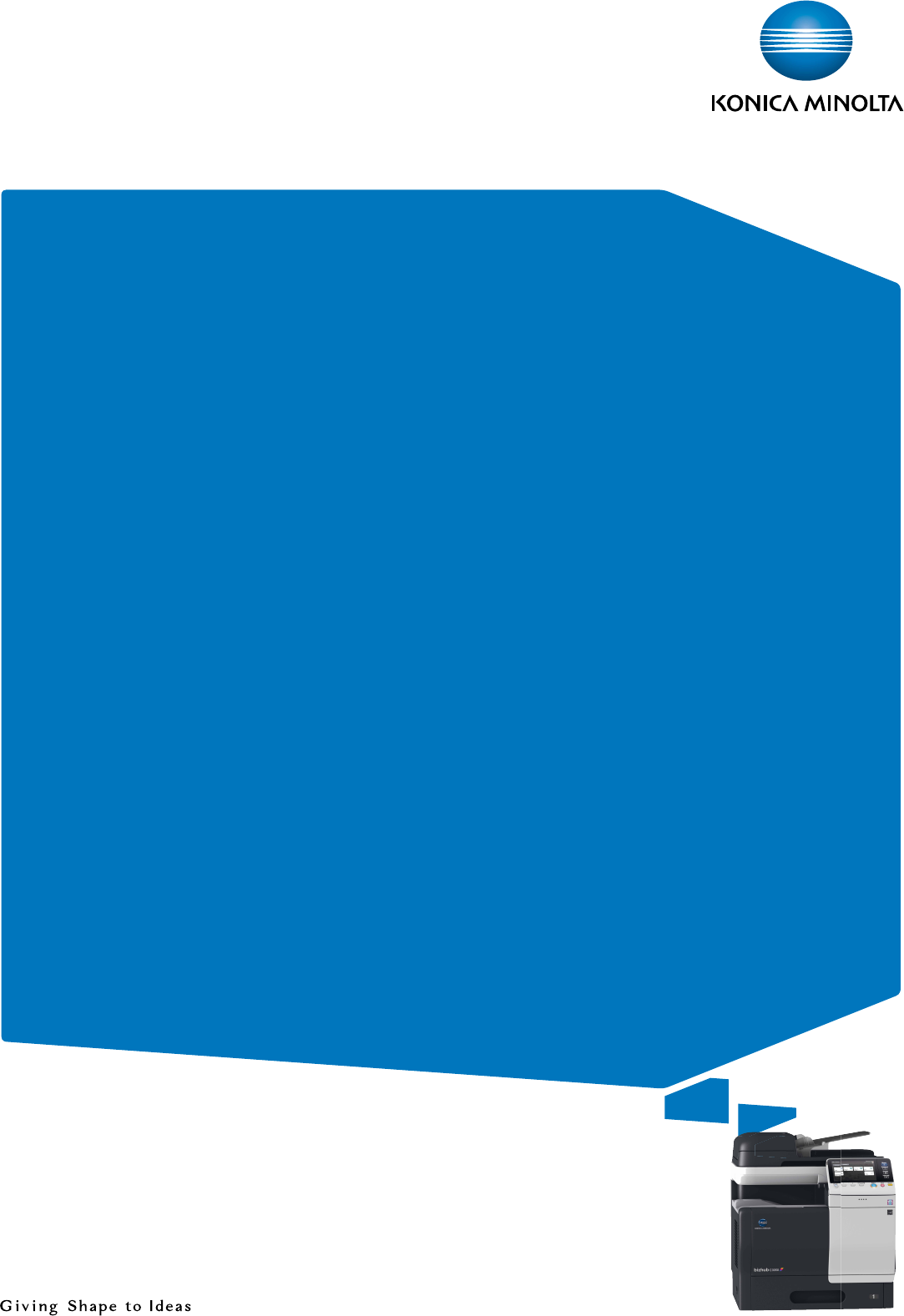










 (186 pages)
(186 pages)







Commentaires sur ces manuels